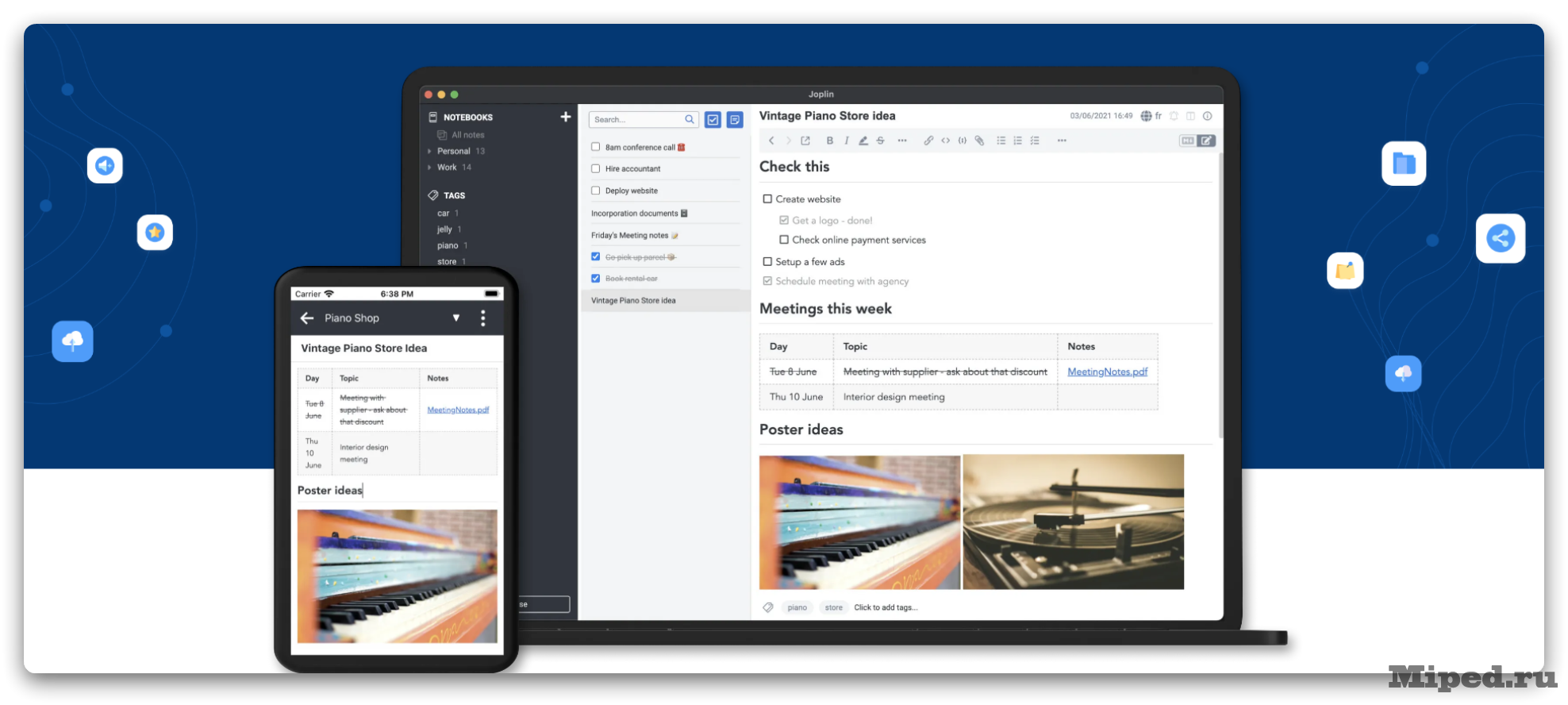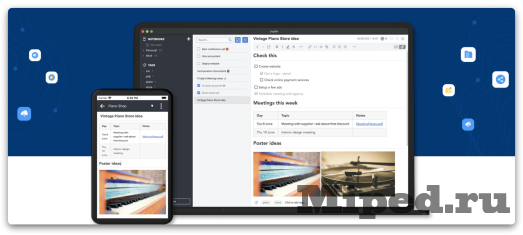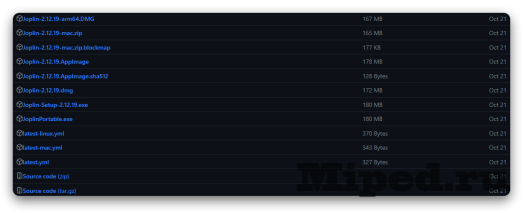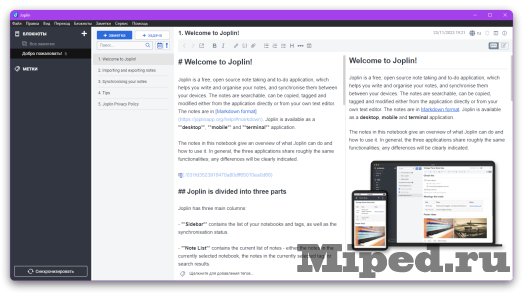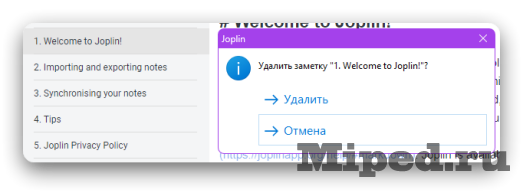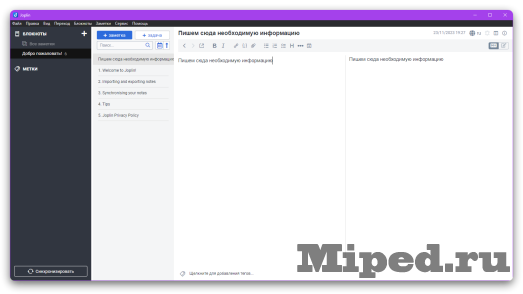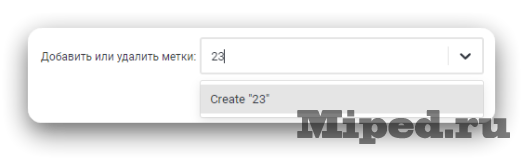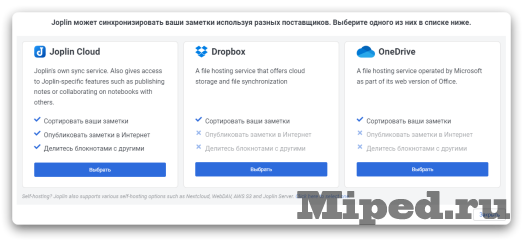Joplin — приложение для ведения заметок и задач с открытым исходным кодом
Joplin — полностью бесплатное приложение, разрабатывающееся на Github, что позволяет посмотреть код любому пользователю и убедиться в его безопасности. Оно позволит Вам работать с заметками и задачами, удобно их организовав. Что позволит повысить вашу эффективность и сэкономить немалое количество времени. Также поддерживается синхронизация данных с другими сервисами.
Первым делом необходимо на официальную страницу приложения, находящуюся на Github, так как проект разрабатывается с открытым исходным кодом:
Вы можете больше прочитать о функционале проекта и перейти к его загрузке, для этого в правой части находим раздел «Releases» и переходим в него, нажатием левой кнопки мыши:
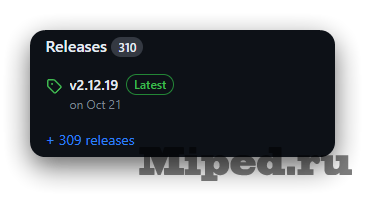
Выбираем интересующую Вас версию, так как присутствует портативный вариант, я рекомендую воспользоваться им для того, чтобы понять нужно ли Вам приложение:
Так как мы загрузили Portable, никаких установок не потребуется, просто запускаем исполняемый файл и ожидаем инициализации. После чего у Вас откроется рабочая панель:
Для начала можно удалить все заметки, сгенерированные при запуске:
Вверху существует две различных кнопки, одна позволяет создать новую заметку, другая в свою очередь задачу:
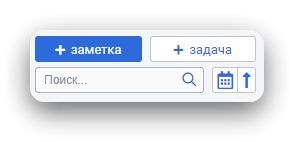
После чего, Вы можете вводить необходимый текст и форматировать его по собственному желанию:
Помимо этого имеется возможность добавления меток, что позволит Вам не запутаться среди своей информации:
Еще одна функция, позволяющая организовать свою библиотеку грамотно, это создание раздельных блокнотов:
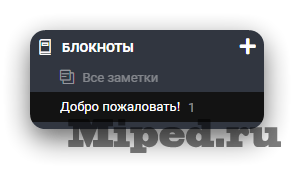
Также, чтобы Вы не потеряли данные даже при отсутствии доступа к своему устройству, можно их синхронизовать, нажимаем на соответствующую кнопку:
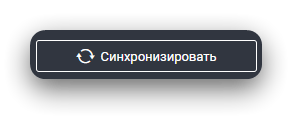
Далее выбираем один из предоставленных сервисов, в который будет загружена ваша информация:
На этом все, надеюсь статья оказалась для Вас полезной!
Texnologiyalar
Joplin — приложение для ведения заметок и задач с открытым исходным кодом